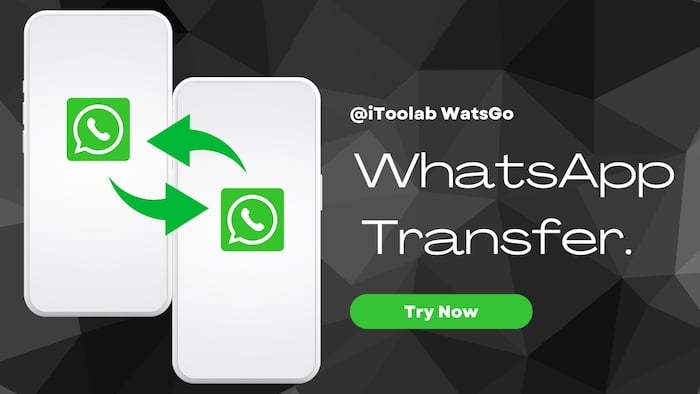
Khi nói đến việc gửi tin nhắn, hình ảnh và video, WhatsApp là một lựa chọn hoàn hảo. Ứng dụng này được hàng triệu người dùng trên toàn thế giới sử dụng. Nhưng câu hỏi chính là làm cách nào để chuyển WhatsApp sang điện thoại mới? Nếu bạn đang dự định chuyển WhatsApp sang điện thoại mới thì hướng dẫn này là dành cho bạn. Trong bài viết này, chúng tôi sẽ cho bạn biết 3 cách tốt nhất để chuyển whatsapp sang điện thoại mới. Không lãng phí thời gian, hãy thảo luận về những cách này.
Phần 1. Thay đổi WhatsApp sang điện thoại mới? Tôi nên biết gì
Trước khi đổi WhatsApp sang điện thoại mới, có một số điều bạn nên lưu ý. Dưới đây chúng tôi đã đề cập 4 mẹo dành cho người mới bắt đầu để họ có thể dễ dàng chuyển WhatsApp sang điện thoại mới.
Mẹo 1. Tôi có bị mất tin nhắn WhatsApp nếu đổi điện thoại không?
Không, bạn sẽ không mất tin nhắn WhatsApp nếu thay đổi điện thoại bằng bản sao lưu. Trên thực tế, khi bạn chuyển WhatsApp sang một thiết bị mới, đặc biệt là từ Android sang iPhone hoặc iPhone sang iPhone, bạn sẽ thấy tùy chọn khôi phục từ bản sao lưu trên màn hình. Bằng cách nhấp vào tùy chọn đó, bạn có thể dễ dàng khôi phục dữ liệu của mình.
Nếu tôi nâng cấp lên iPhone 14 mới từ Android điện thoại hay Android mới từ iPhone 6s cũ? Rất có thể mất cuộc trò chuyện WhatsApp nếu không sử dụng Move to iOS, Samsung Smart Switchhoặc các công cụ khác như iToolab WatsGo – Chuyển, sao lưu và khôi phục WhatsApp tất cả trong một.
Mẹo 2. Tôi có thể đổi WhatsApp sang điện thoại khác mà không cần thẻ SIM không?
Có, bạn có thể đổi WhatsApp sang điện thoại khác mà không cần lo lắng về thẻ SIM. Nhưng hãy nhớ rằng WhatsApp yêu cầu mã OTP, vì vậy hãy thêm số phù hợp khi thay đổi số WhatsApp của bạn.
Mẹo 3. Chuyển sang iOS WhatsApp Transfer có thực sự hiệu quả không?
Move to iOS là một ứng dụng tốt để chuyển dữ liệu WhatsApp sang thiết bị mới nhưng nó có một số nhược điểm. Một số người dùng phàn nàn rằng họ dễ dàng bị mắc kẹt trong quá trình chuyển giao, chỉ có một độc giả của chúng tôi gặp phải ở đây:
- WhatsApp không hiển thị trên ứng dụng Move to iOS
- Chuyển sang iOS mất quá nhiều thời gian trong khi truyền dữ liệu
- Chuyển sang iOS bị kẹt thời gian còn 10 phút
….
Mẹo 4. Tôi có thể sử dụng cùng một tài khoản WhatsApp trên điện thoại mới không?
Có, bạn có thể sử dụng cùng một tài khoản WhatsApp trên điện thoại mới của mình. WhatsApp cho phép người dùng sử dụng cùng một tài khoản trên hai điện thoại khác nhau. Ngoài ra, bạn có thể sử dụng WhatsApp trên 5 các thiết bị khác nhau cùng một lúc.
Phần 2. Cách tốt nhất để chuyển WhatsApp sang điện thoại mới mà không mất dữ liệu
Bạn có dự định chuyển WhatsApp sang điện thoại mới mà không mất dữ liệu không? Chúng tôi đã bảo vệ bạn. Trong phần này, chúng tôi đã đề cập đến ba cách dễ nhất để bạn có thể thử chuyển WhatsApp sang điện thoại mới mà không lo mất dữ liệu. Hãy thảo luận về những cách này.
đường 1. Cách hiệu quả nhất để chuyển WhatsApp từ Android sang iPhone
iToolab WatsGo – Chuyển, sao lưu và khôi phục WhatsApp là một trong những ứng dụng tốt nhất để chuyển WhatsApp sang điện thoại mới. Với sự trợ giúp của ứng dụng này, bạn có thể chuyển WhatsApp từ Android sang iOS. Hơn nữa, đây là một phần mềm dễ sử dụng và có giao diện trực quan. Bạn muốn biết thêm về ứng dụng này? Kiểm tra các tính năng dưới đây.
1. Bạn không cần phải khôi phục cài đặt gốc cho iPhone của mình.
2. Bạn có thể dễ dàng chuyển WhatsApp từ Android sang iPhone, iPhone sang AndroidAndroid sang Android và iPhone sang iPhone.
3. Tốc độ truyền lên tới 10240kb/s mà không phải chờ đợi lâu.
4. Bạn có thể chuyển dữ liệu theo sở thích của bạn.
5. Sử dụng ứng dụng này, bạn có thể truyền lượng lớn dữ liệu mà không cần lo lắng về việc xóa dữ liệu trước khi truyền.
Dưới đây là các bước đơn giản mà bạn có thể làm theo để chuyển WhatsApp sang điện thoại mới của mình.
Hướng dẫn bằng video:
- Tải xuống và khởi chạy ứng dụng iToolab WatsGo rồi nhấp vào tùy chọn “Chuyển WhatsApp” từ bảng điều khiển.
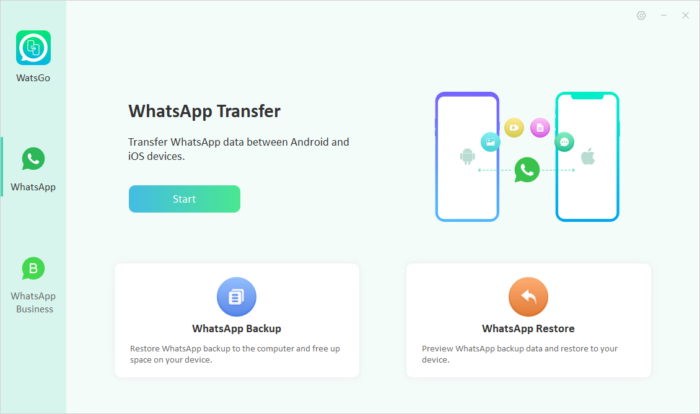
- Tiếp theo, kết nối cả hai thiết bị của bạn với PC. Bạn có thể sử dụng tùy chọn lật để chọn thiết bị nguồn và đích.
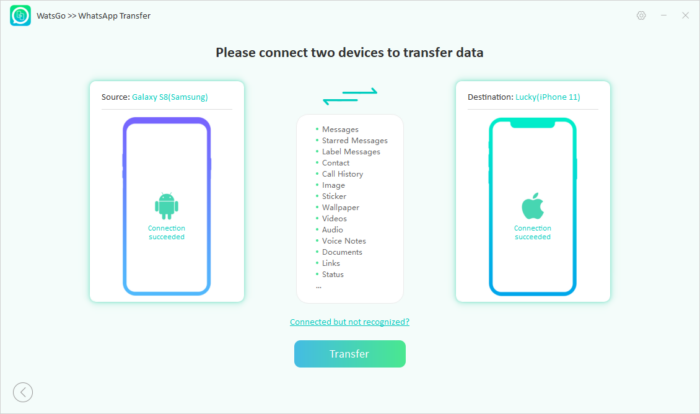
Ứng dụng sẽ gửi cho bạn một thông báo nói rằng dữ liệu của bạn sẽ bị ghi đè. Vì vậy, hãy nhớ tạo bản sao lưu trước khi nhấp vào tùy chọn “Tiếp tục”.
- Bây giờ, hãy chọn nội dung bạn muốn chuyển sang iPhone. Sau khi hoàn tất, hãy nhấp vào tùy chọn “Tiếp tục”.
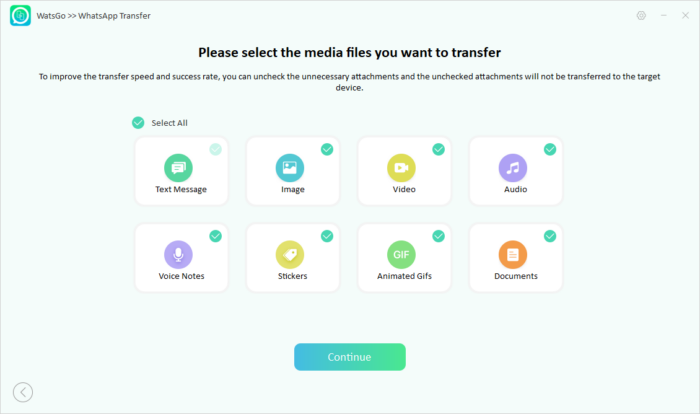
- Trước khi truyền dữ liệu, hãy bật sao lưu được mã hóa hai đầu và xác minh dữ liệu bằng mật khẩu. Sau khi bạn hoàn tất, ứng dụng sẽ bắt đầu tạo bản sao lưu WhatsApp có thể được khôi phục vào iPhone.
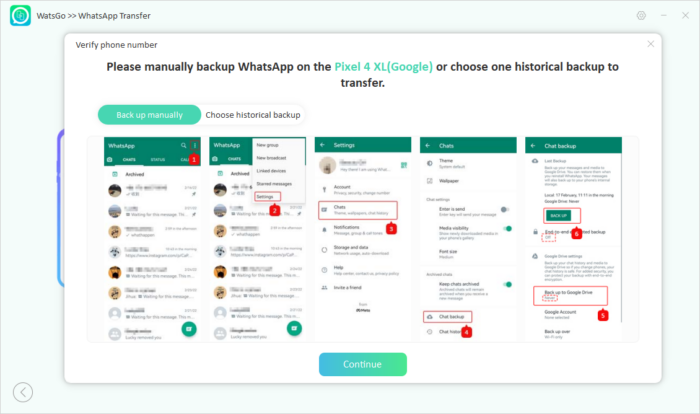
- Ngay sau đó bạn sẽ thấy thông báo “Đã chuyển thành công WhatsApp” trên màn hình.
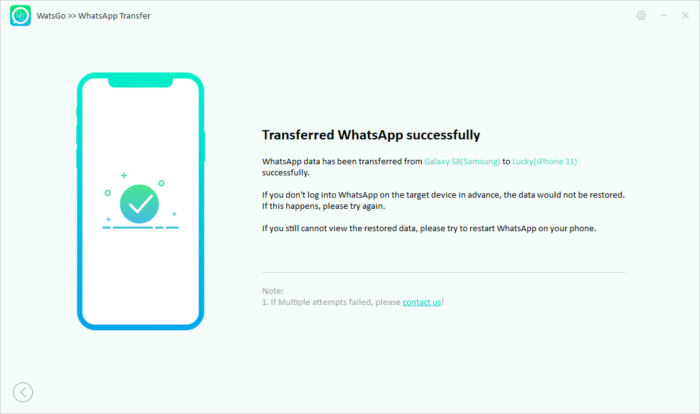
đường 2. Đồng bộ hóa WhatsApp với điện thoại mới bằng Google Drive Backup
Nếu bạn muốn chuyển tin nhắn WhatsApp sang điện thoại Android mới, bạn có thể đồng bộ hóa WhatsApp với điện thoại mới thông qua Google Drive Backup. Đây là cách nó làm việc.
- Mở WhatsApp trên thiết bị mới của bạn, nhấn Cài đặt và nhấp vào tùy chọn “Trò chuyện”. Bây giờ, hãy nhấp vào Sao lưu trò chuyện > Tùy chọn sao lưu.
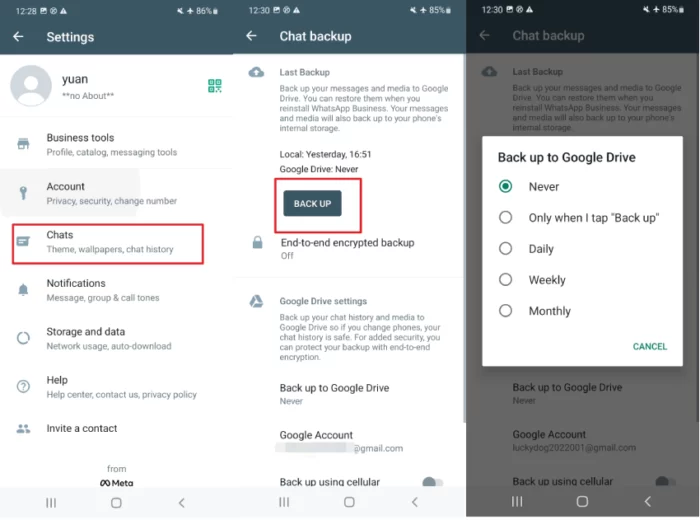
- Mở điện thoại mới của bạn và đăng nhập vào Google Drive bằng cùng một tài khoản Google.
- Tiếp theo, cài đặt WhatsApp trên thiết bị mới và hoàn tất quá trình cài đặt của bạn.
- WhatsApp sẽ gửi tin nhắn về việc bạn có muốn khôi phục bản sao lưu hay không. Vì vậy, hãy nhấp vào “Khôi phục” và đợi cho đến khi quá trình hoàn tất.
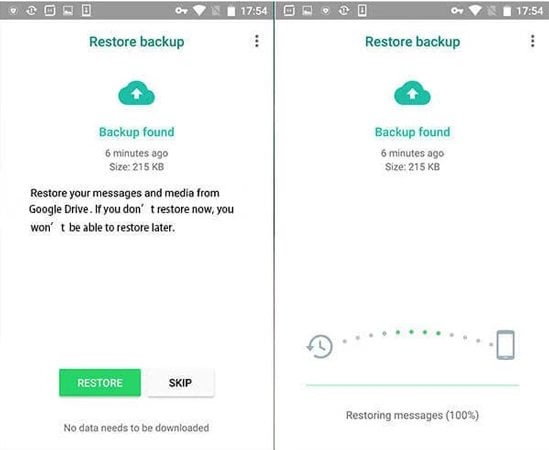
- Sau đó, tin nhắn WhatsApp của bạn sẽ xuất hiện trên điện thoại mới của bạn.
đường 3. Di chuyển WhatsApp sang điện thoại mới bằng bản sao lưu iCloud
Nếu bạn muốn chuyển WhatsApp sang iPhone mới, bạn có thể sử dụng bản sao lưu iCloud.
- Trên iPhone cũ của bạn, hãy truy cập “Cài đặt” > [your name] > “iCloud.”
- Cuộn xuống một chút và tìm tùy chọn “Sao lưu iCloud” và nhấp vào “Sao lưu iCloud”.
- Nhấn “Sao lưu ngay” để tạo bản sao lưu nội dung iPhone của bạn và đợi cho đến khi quá trình hoàn tất.
- Tiếp theo, hãy thiết lập iPhone mới của bạn và nhấn “Khôi phục từ bản sao lưu iCloud” trong phần Ứng dụng & Dữ liệu. Điều này sẽ khôi phục WhatsApp từ iCloud sang iPhone mới của bạn.

- Bạn phải nhập cái cũ của bạn Apple Chi tiết tài khoản ID để tạo bản sao lưu bạn đã thực hiện trên thiết bị cũ.
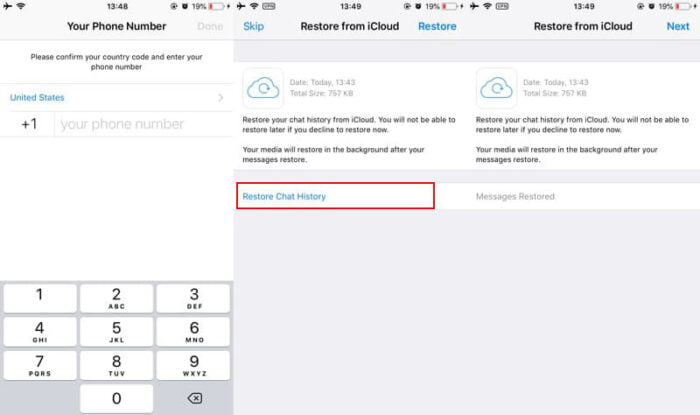
- Đợi cho đến khi quá trình này được thực hiện. Sau khi hoàn tất, bạn có thể thiết lập iPhone của mình.
Gói (lại
Chuyển WhatsApp từ thiết bị này sang thiết bị khác có thể là một nhiệm vụ khó khăn. Nhưng nếu bạn biết các kỹ thuật phù hợp, bạn có thể nhanh chóng chuyển WhatsApp. Ở trên, chúng tôi đã đề cập đến những cách khác nhau mà bạn có thể sử dụng để di chuyển WhatsApp sang thiết bị mới mà không làm mất dữ liệu. Ngoài ra, bạn có thể sử dụng iToolab WatsGo để chuyển dữ liệu từ Android sang iPhone và ngược lại.
Tuyên bố từ chối trách nhiệm: Một số bài viết của chúng tôi bao gồm các liên kết liên kết. Nếu bạn mua thứ gì đó thông qua một trong những liên kết này, APS Blog có thể kiếm được hoa hồng liên kết. Tìm hiểu về Chính sách tiết lộ của chúng tôi.
